Introducerea adreselor de e-mail în minuscula tastatură a telefonului dvs. mobil nu este întotdeauna cea mai ușoară sarcină, dar cu un truc simplu, puteți face contactele cele mai frecvent utilizate mult mai ușor de gestionat.
Notă: Când redenumiți un contact, numele respectiv se afișează în e-mail. Probabil că nu ar trebui să utilizați acest truc pentru e-mailurile către clienți.
Utilizarea contactelor prietenoase cu tastatura
Principiul general este să editați numele contactelor dvs. pentru a include un șir scurt de text unic pentru acel contact și puțin probabil să fie găsit în numele altui contact.
De exemplu, întrucât uneori îmi place să redirecționez un e-mail în Evernote, am editat numele de contact pentru a include (EVV) la final - acum tot ce trebuie să fac este să ating rapid evv pe tastatura mea și acel contact va apărea cu ușurință mai întâi. Am făcut același lucru cu e-mailul Remember the Milk - tot ce trebuie să fac este să scriu rtm în caseta de contact ori de câte ori vreau să-mi trimit un articol în lista mea de lucruri.
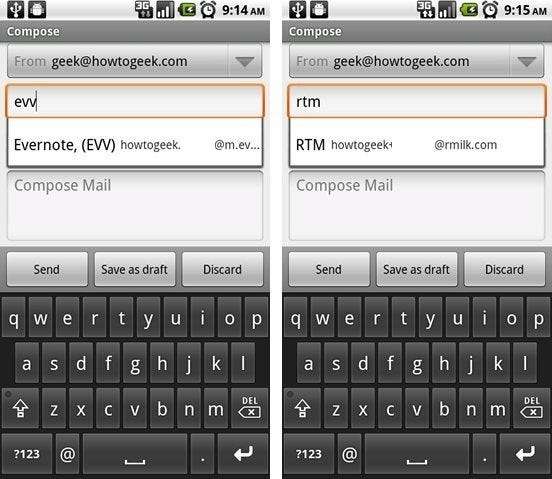
Ceea ce este cu adevărat minunat la acest lucru este că puteți utiliza aceleași comenzi rapide de contact oriunde, inclusiv în interfața Gmail.
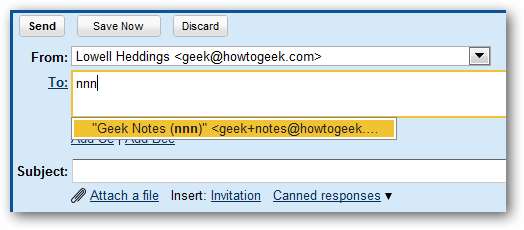
Creați un contact rapid prin e-mail
Un alt mod cu adevărat util de a folosi acest truc este de a crea un contact pe care îl puteți utiliza pentru a vă trimite cu ușurință e-mailuri rapide sau memento-uri. Folosind sistemul de „adresare plus” Gmail, puteți crea o adresă de e-mail precum [email protected] care va apărea în contul dvs. obișnuit [email protected].
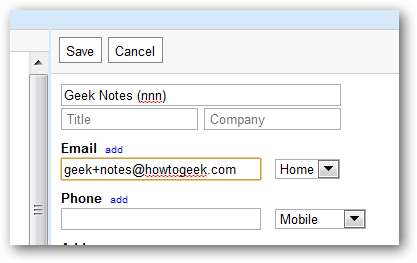
De exemplu, am adăugat (nnn) la sfârșitul numelui contactului, așa că tot ce trebuie să fac este să tastați nnn în tastatura mobilă pentru a accesa rapid acel contact. De asemenea, am creat acest lucru ca un contact complet separat pentru a mă asigura că nu se va amesteca cu contactul meu obișnuit.
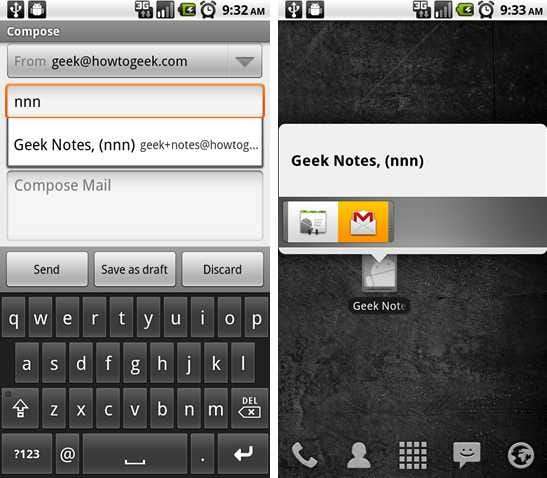
Dacă utilizați un telefon Android, puteți să renunțați la comanda rapidă pe desktop, unde nu trebuie decât să apăsați pictograma și să apăsați pictograma Gmail pentru a vă deschide un nou e-mail.
Dacă preferați ca aceste note să intre într-o etichetă separată, puteți crea pur și simplu un filtru cu această nouă adresă de e-mail în caseta Către.
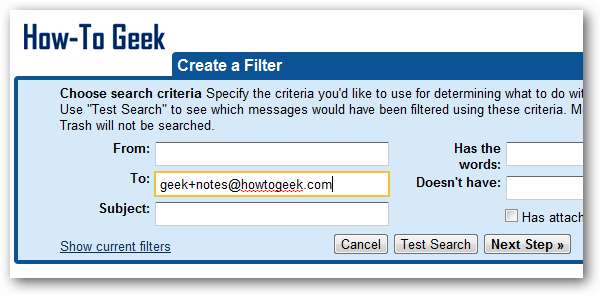
Și apoi setați-l la Omiteți Mesaje primite și aplicați o etichetă - Am ales să folosesc „Notele mele” ca etichetă aici, astfel încât toate notele pe care eu le trimit prin e-mail să ajungă în acel dosar.
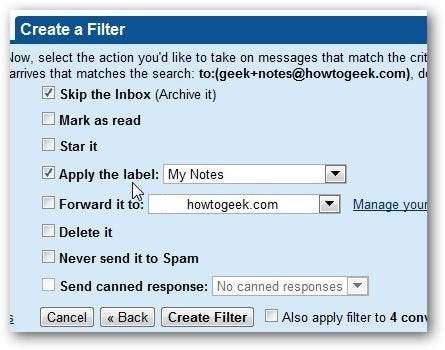
Există multe modalități prin care puteți utiliza această tehnică pentru a vă ajuta să economisiți timp în timp ce trimiteți prin e-mail.







